Dù đã cắm điện nhưng laptop không được sạc?
Khi mức pin của máy tính xách tay của bạn dưới 20%, đã đến lúc bạn nên lấy bộ sạc và cắm nó vào. Nhưng nếu không có gì xảy ra thì sao?
Trong bài viết này, chúng ta hãy xem những gì bạn có thể làm khi máy tính xách tay của bạn không sạc mặc dù đã cắm sạc. Bằng cách này, bạn sẽ không phải hoảng sợ và bắt đầu nghĩ rằng máy tính xách tay của mình đã đi đến cuối con đường.

Kiểm tra kỹ kết nối
Trước khi làm bất cứ điều gì, hãy đảm bảo rằng bạn đã thực sự(actually ) cắm bộ sạc vào máy tính xách tay của mình. Sai lầm này có thể xảy ra nếu bạn đang vội vàng.
Vì vậy, thay vì phản ứng ngay lập tức, hãy kiểm tra xem bộ sạc máy tính xách tay của bạn có được kết nối với máy tính xách tay của bạn hay không. Sau đó, hãy kiểm tra xem ổ cắm bạn đã sử dụng để cắm bộ sạc có hoạt động tốt hay không.
Ngoài ra, hãy nhớ xem kênh YouTube của chúng tôi, nơi chúng tôi đã đăng một video ngắn(posted a short video) về một số bản sửa lỗi được đề cập trong bài viết này.
Tháo pin
Nếu máy tính xách tay của bạn thực sự đã được cắm nguồn nhưng vẫn không sạc, thì pin có thể là thủ phạm. Nếu vậy, hãy tìm hiểu về tính toàn vẹn của nó.
Nếu nó có thể tháo rời, hãy lấy nó ra và nhấn (và giữ) nút nguồn trong khoảng 15 giây. Những gì điều này sẽ làm là tiêu hao năng lượng còn lại từ máy tính xách tay của bạn.
Và sau đó cắm cáp nguồn của máy tính xách tay của bạn và bật thiết bị. Khi bạn làm điều này, hãy đảm bảo rằng pin của máy tính xách tay vẫn còn trong tình trạng hình ảnh.

Với thiết lập này, bạn có thể biết có vấn đề gì xảy ra với bộ đổi nguồn của mình hay không. Nếu máy tính xách tay của bạn bật đúng cách, điều đó có nghĩa là bộ điều hợp nguồn của bạn cũng đang hoạt động bình thường. Và do đó, vấn đề là ở pin của bạn.
Có thể bạn đang gặp phải tình trạng pin yếu. Giải pháp? Lắp lại pin!
Người dùng Mac(Mac) cũng có thể sử dụng giải pháp này. Tuy nhiên, một vấn đề là máy tính xách tay của bạn (giống như hầu hết các máy Mac(Macs) ) có thể không có ngăn có thể nhìn thấy cho pin ở phía dưới. Trong trường hợp này, bạn sẽ phải tìm ra cách để mở máy tính xách tay và tháo pin một cách an toàn.
Sử dụng các trình điều khiển đã cập nhật
Nếu vấn đề không phải do pin của bạn, thì có thể là do trình điều khiển của bạn. Để bắt đầu mọi thứ, hãy nhấn phím Windows và mở Control Panel .

Chọn Phần cứng và Âm thanh(Hardware and Sound) .
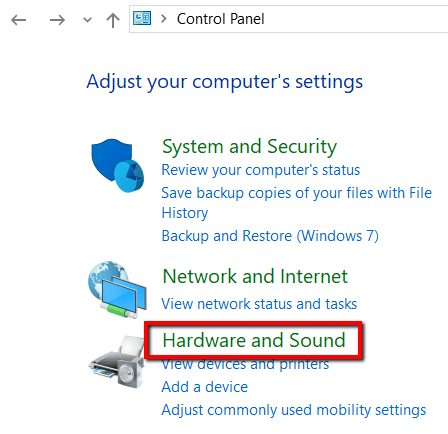
Và trong Thiết bị và Máy in(Devices and Printers) , hãy chọn Trình quản lý Thiết bị(Device Manager) .
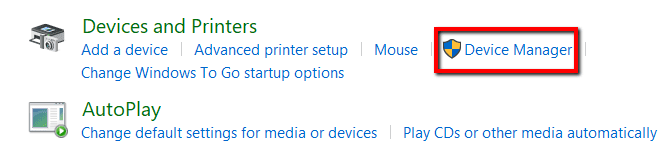
Chọn Pin(Batteries) .

Đầu tiên, hãy chuyển đến Bộ điều hợp AC của Microsoft(Microsoft AC Adapter) . Nhấp chuột phải vào nó và chọn Cập nhật trình điều khiển(Update driver) .

Bây giờ, hãy chuyển sang Pin phương pháp điều khiển tuân thủ ACPI của Microsoft(Microsoft ACPI-Compliant Control Method Battery) . Nhấp chuột phải vào nó và cũng chọn Cập nhật trình điều khiển(Update driver) .

Sau khi bạn hoàn tất các bản cập nhật, hãy khởi động lại máy tính xách tay của bạn và cắm bộ sạc. Bây giờ chắc không sao đâu.
Nếu không, hãy truy cập trang web của nhà sản xuất để lấy các trình điều khiển. Đảm bảo bạn truy cập trang web chính thức và đảm bảo rằng bạn tải xuống phiên bản trình điều khiển mới nhất.
Kiểm tra Cài đặt Nguồn & Ngủ
Vấn đề cũng có thể là với cài đặt của bạn. Để kiểm tra điều này trên thiết bị Windows 10 , đây là những gì bạn cần làm.
Nhấn phím Windows và khởi chạy Cài đặt(Settings) .

Chọn Hệ thống(System) .
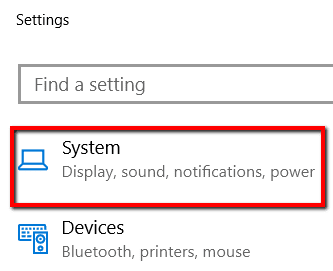
Và mở danh mục Power & sleep .

Trong Cài đặt liên quan(Related settings) , hãy mở Cài đặt nguồn bổ sung(Additional power settings) .

Tại đó, chọn Thay đổi cài đặt gói(Change plan settings) .

Sau đó, hãy xem các cài đặt phù hợp đã được áp dụng hay chưa.

Để mọi thay đổi trong cài đặt có hiệu lực, hãy nhấp vào Lưu thay đổi(Save changes) .

Nếu bạn đang sử dụng máy Mac(Mac) , bạn cũng có thể làm được điều này. Đầu tiên(First) , hãy chuyển đến Tùy chọn hệ thống(System Preferences ) và mở Trình tiết kiệm năng lượng(Energy Saver) .

Ở đó, hãy áp dụng các cài đặt thích hợp.

Tìm kiếm sự trợ giúp từ bên ngoài
Nếu không có giải pháp nào ở trên hiệu quả, thì đã đến lúc bạn cần hỗ trợ từ bên ngoài. Thông báo(Inform) cho họ về vấn đề của bạn và đừng quên bao gồm kiểu máy tính xách tay cụ thể của bạn.

Tại thời điểm này, rất có thể đó là sự cố phần cứng. Bộ chuyển đổi nguồn của máy tính xách tay đang gặp sự cố hoặc cổng nguồn trên máy tính không còn hoạt động. Nếu bạn có thể tìm thấy một bộ chuyển đổi dự phòng, tốt nhất nên loại trừ bộ đổi nguồn trước.
Có thể vấn đề là duy nhất đối với máy tính xách tay của bạn. Và nếu vậy, một bộ phận hỗ trợ kỹ thuật có kinh nghiệm(experienced tech support) sẽ đủ điều kiện để giúp bạn.
Related posts
Khắc phục: Máy tính xách tay sẽ không kết nối với Wi-Fi
Cách khắc phục âm thanh không hoạt động trên máy tính xách tay của bạn
Cách đặt lại bàn phím máy tính xách tay về cài đặt mặc định
6 giải pháp cho vấn đề quạt máy tính xách tay của bạn
Bạn Có Thể Nâng Cấp Một Máy Tính Xách Tay Cũ Và Nó Có Giá Trị Không?
6 cách khắc phục khi ứng dụng Spotify không phản hồi hoặc không mở
Phải làm gì nếu bạn cho rằng máy tính hoặc máy chủ của mình đã bị nhiễm phần mềm độc hại
Cách khắc phục Lỗi 'Máy chủ RPC không khả dụng' trong Windows
Trình điều khiển đồ họa Hiển thị Bộ điều hợp Hiển thị Cơ bản của Microsoft? Cách khắc phục
Khắc phục lỗi “Không thể đọc hướng dẫn tại bộ nhớ được tham chiếu”
Phải làm gì nếu bạn bị khóa tài khoản Google của mình
Cách khắc phục lỗi “Không tìm thấy địa chỉ IP máy chủ” trong Google Chrome
21 lệnh CMD mà người dùng Windows nên biết
Khắc phục: Đĩa không hệ thống hoặc lỗi đĩa trong Windows
Bàn phím không hoạt động trên máy tính xách tay Acer? - 5 bước khắc phục sự cố
Khắc phục sự cố “Thiết lập đang chuẩn bị cho máy tính của bạn để sử dụng lần đầu tiên” trên mỗi lần khởi động lại
Cách khắc phục Mã lỗi trải nghiệm GeForce 0x0003
Tại sao Ntoskrnl.Exe lại gây ra CPU cao và cách khắc phục nó
Khắc phục: Không thể kết nối với lỗi mạng hơi nước
Lệnh in sẽ không xóa trong Windows? Hơn 8 cách để sửa chữa
